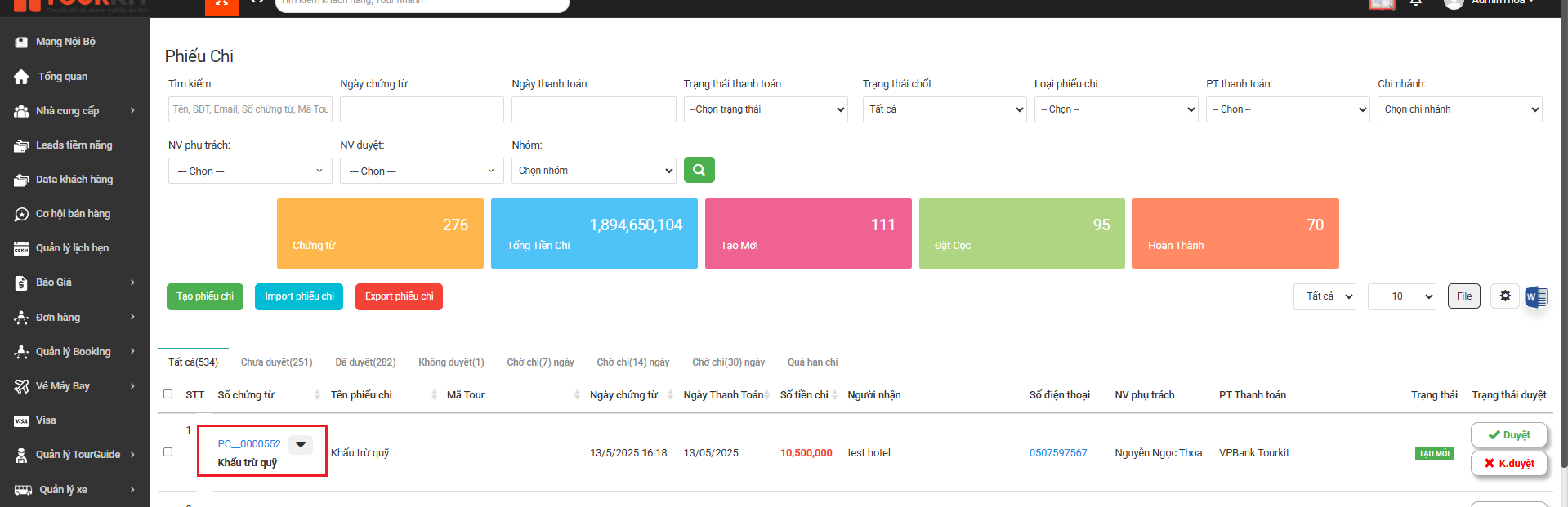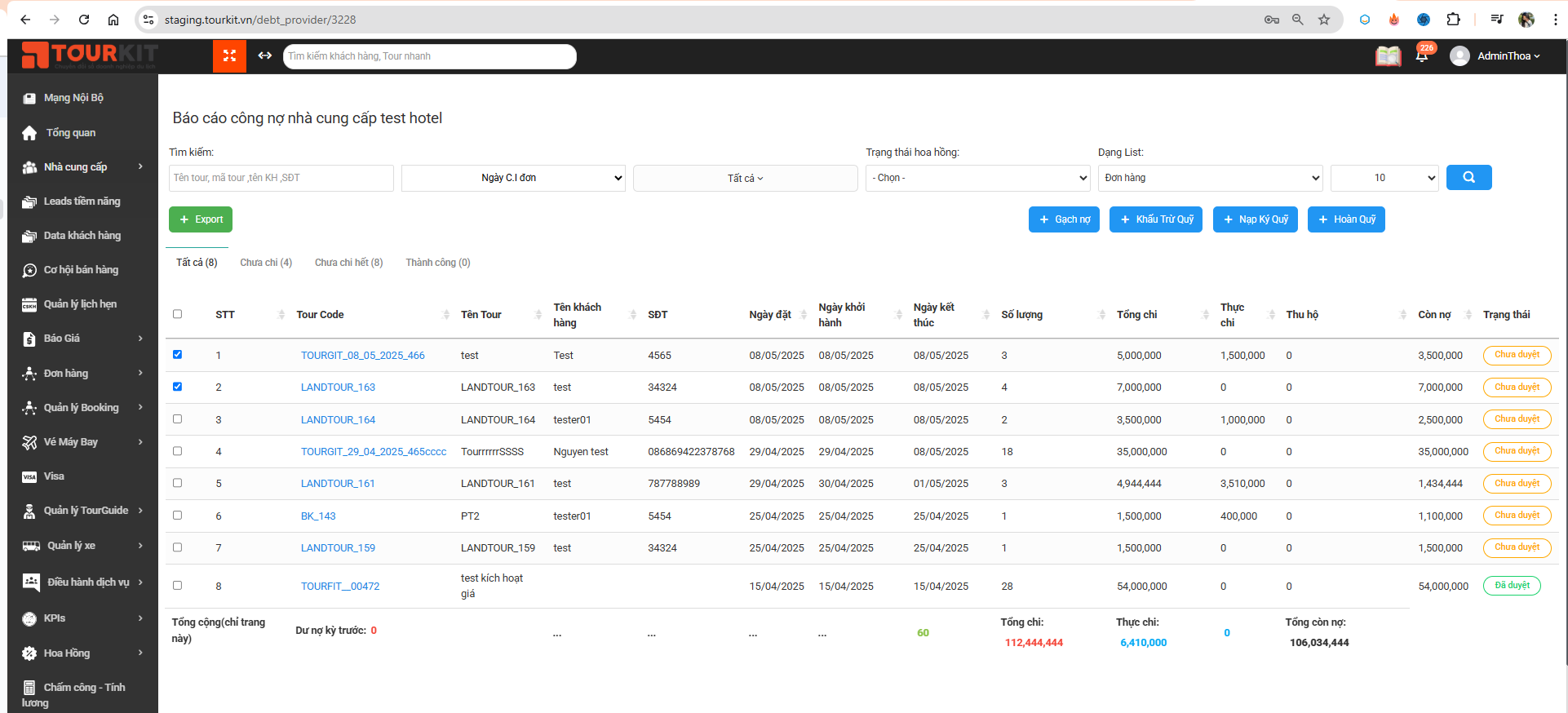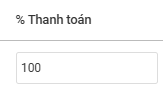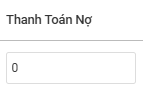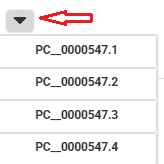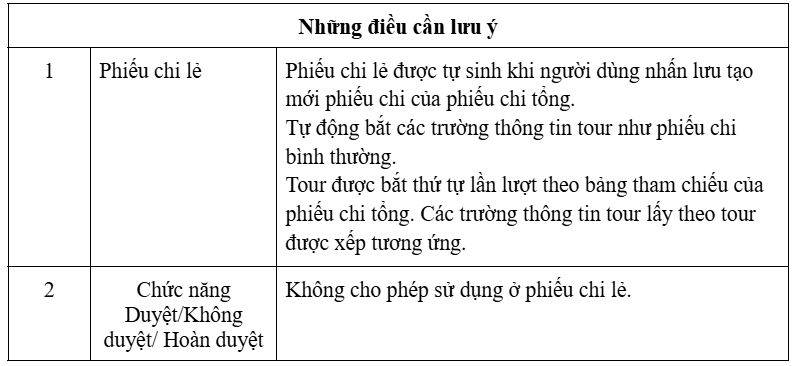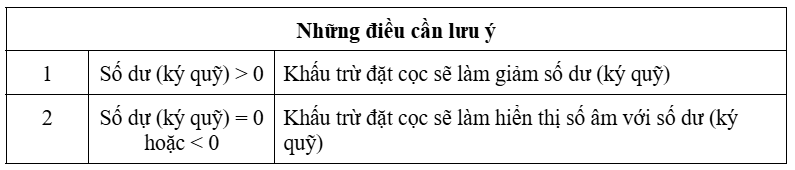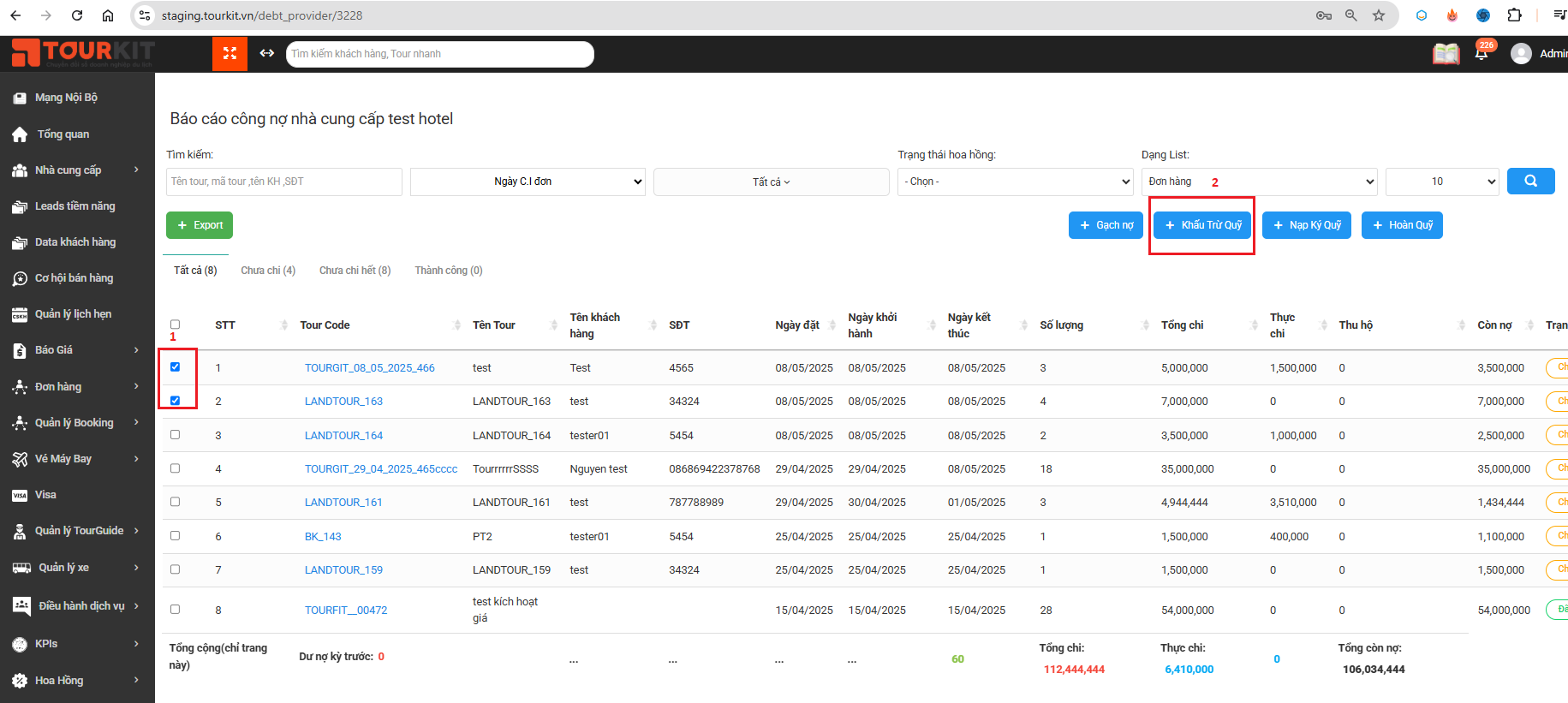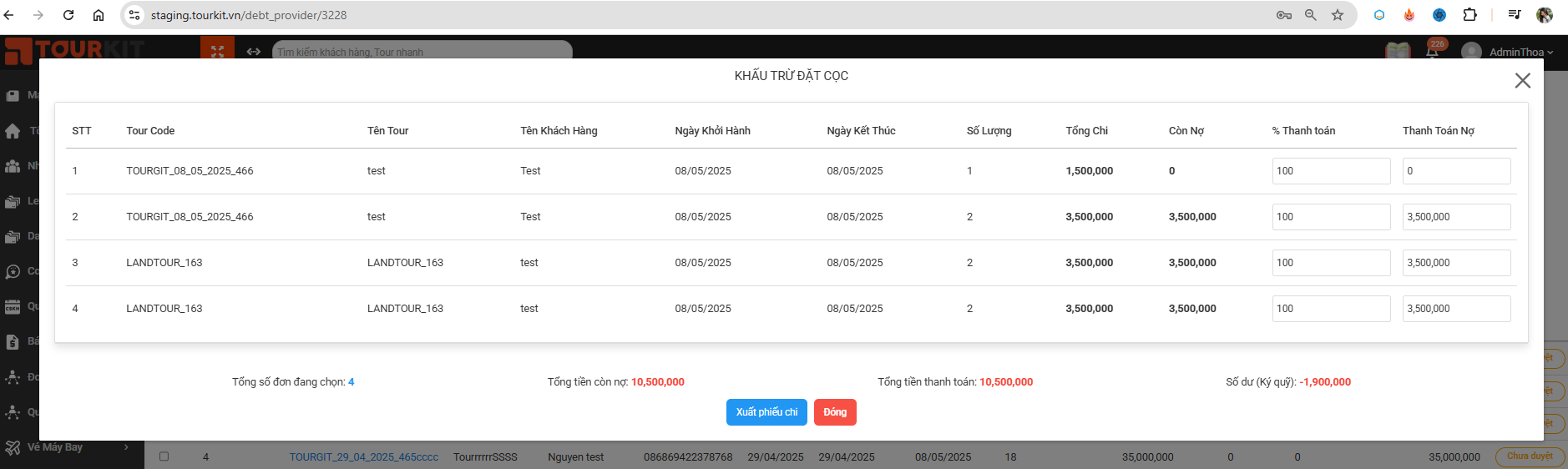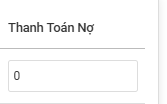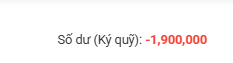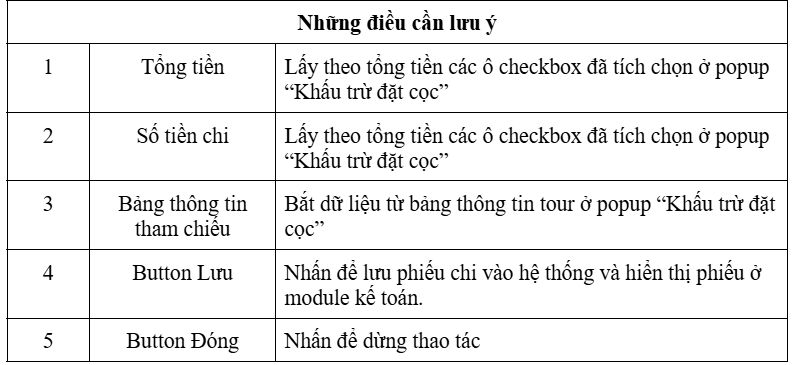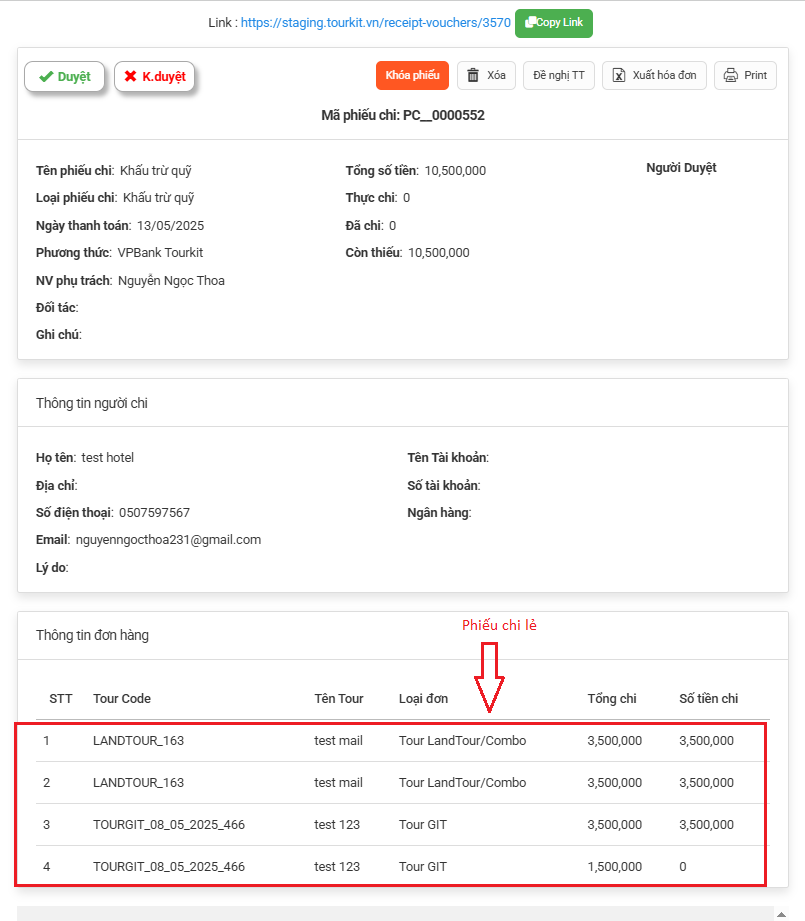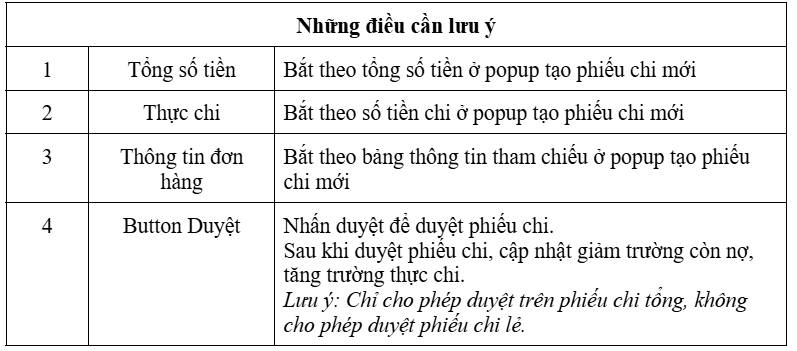Module Đối soát gạch nợ
Tính năng bao gồm:
- Tạo phiếu thu (Rút quỹ)
- Lấy thông tin đấu nối với drop list “Hoàn Quỹ (Rút Tiền Về)”
- Tạo phiếu chi đặt cọc (Nạp Quỹ)
- Lấy thông tin đấu nối với drop list “Nạp Ký Quỹ (Phiếu Chi)”
- Đối soát gạch nợ gộp
1. Màn hình Báo cáo công nợ nhà cung cấp
2. Module gạch nợ
-
Bước 1: Tại màn báo cáo công nợ NCC => tích vào chọn dịch vụ cần gạch nợ trong đơn:

-
Bước 2: Click vào Gạch nợ => popup Đối soát gạch nợ hiển thị:
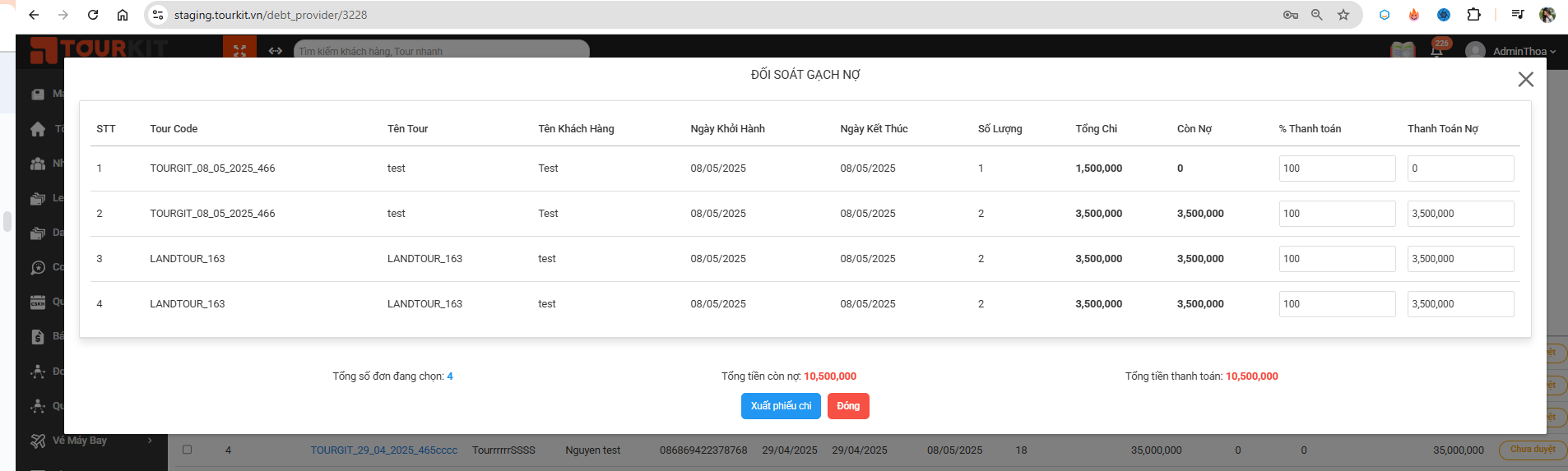
-
Bước 3: điền các giá trị trong phiếu đối soát :
-Bước 3 : Click Xuất phiếu chi => popup Xuất phiếu chi hiển thị:
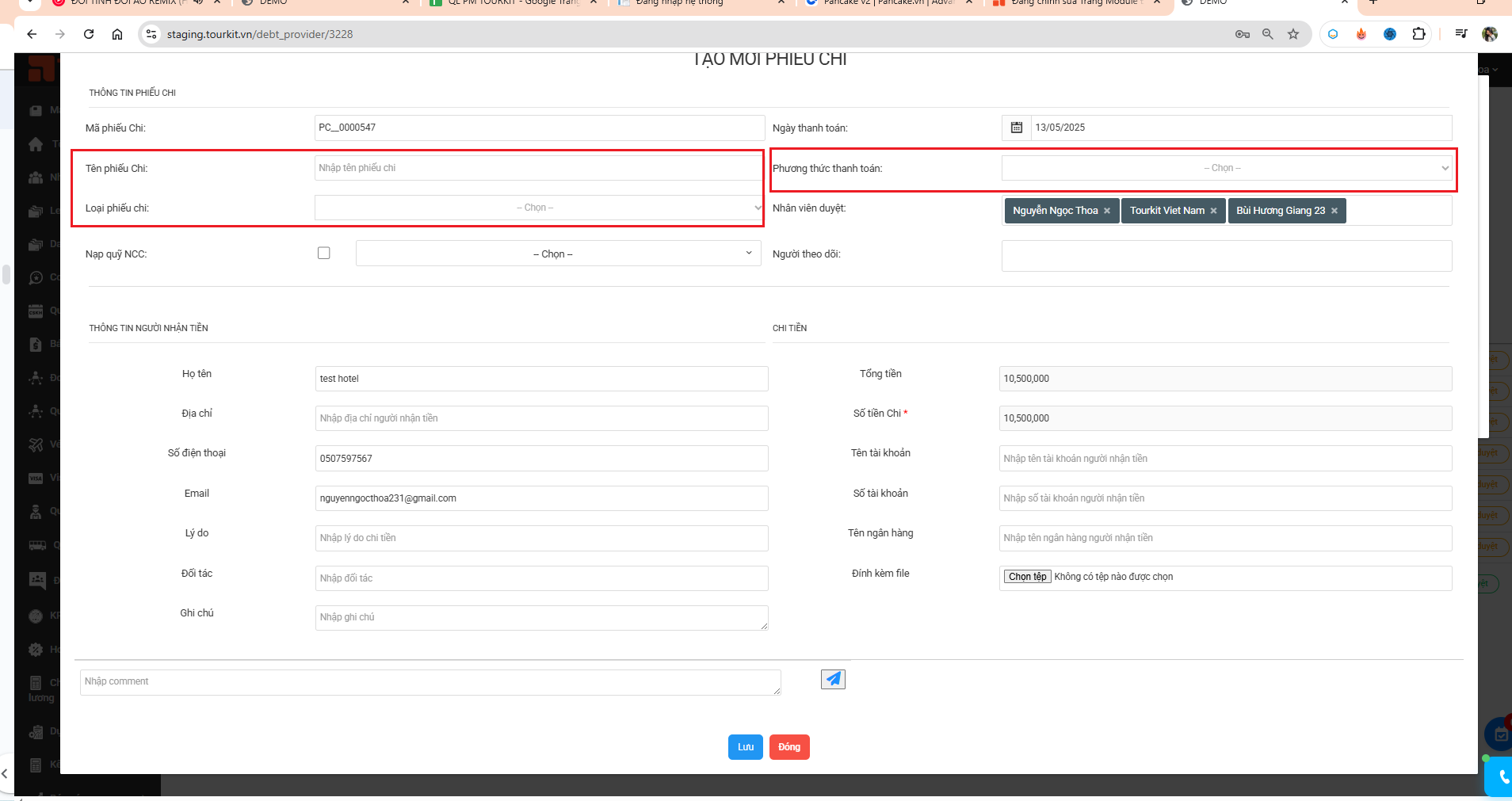
- Bước 4: Nhập các thông tin phiếu chi gộp: Tên phiếu chi, Loại phiếu chi, Phương thức thanh toán => Click Lưu
2.1. Màn hình phiếu chi
-
Nhấn vào module kế toán -> Chọn phiếu chi -> Hiển thị màn hình phiếu chi.
-
Phiếu chi gạch nợ sau khi nhấn lưu sẽ được lưu vào màn hình phiếu chi:
-
Hiển thị thông tin màn phiếu chi:
2.2. Chi tiết phiếu chi gộp
=> Màn view chi tiết phiếu chi hiển thị:
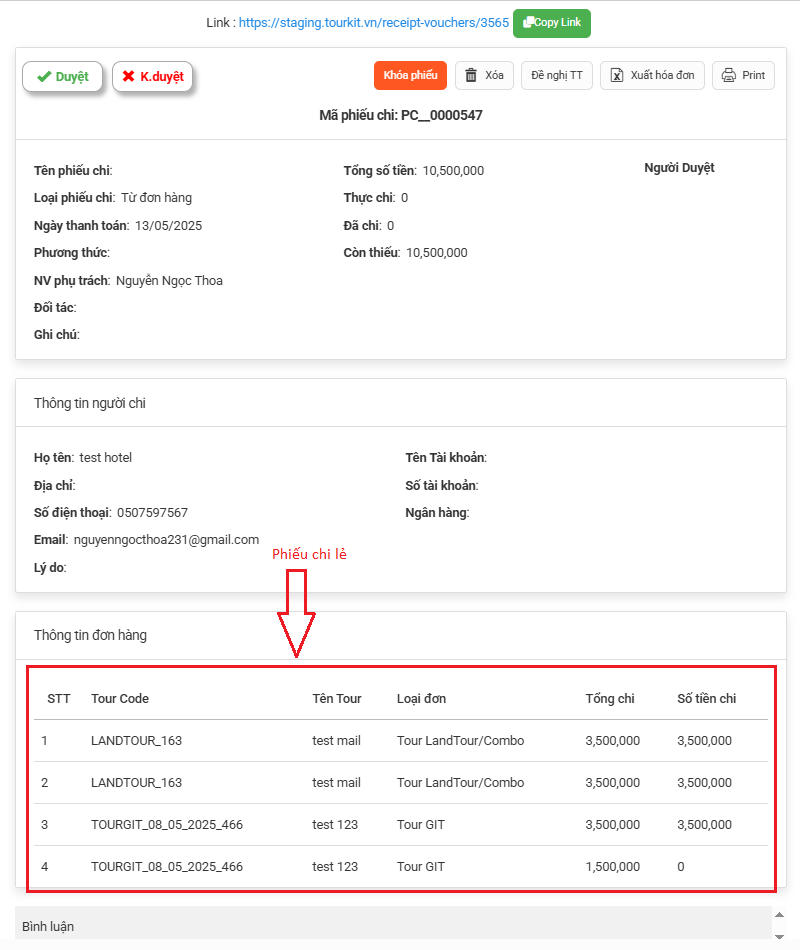
3. Module khấu trừ quỹ
-
Bước 1: Tại màn báo cáo công nợ NCC => tích vào chọn dịch vụ cần khấu trừ quỹ:
-
Bước 2: popup khấu trừ quỹ hiển thị:
- Bước 3: Click Xuất phiếu chi:
-
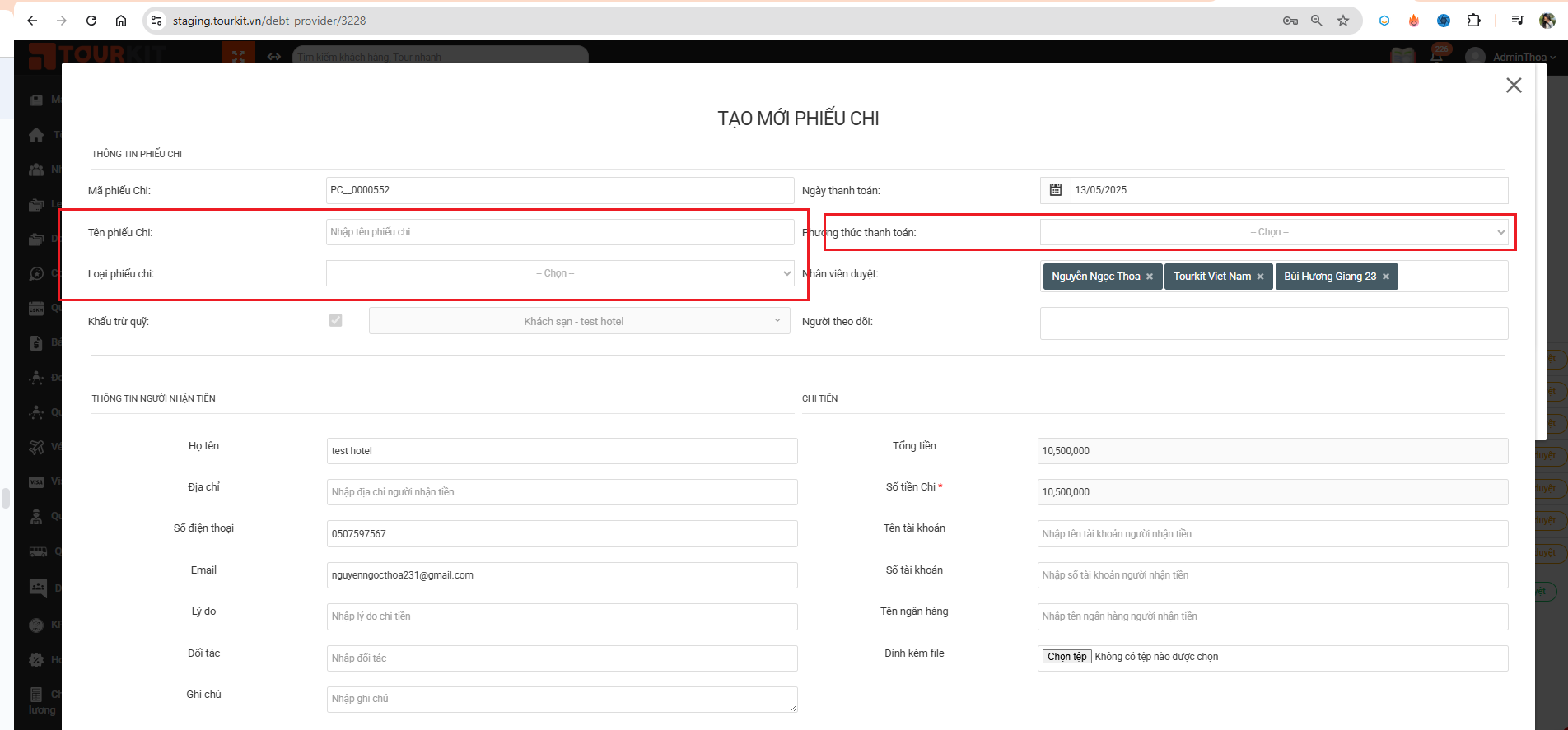
- Bước 4: Nhập các thông tin phiếu chi gộp: Tên phiếu chi, Loại phiếu chi, Phương thức thanh toán => Click Lưu
Lưu ý:
3.1. Màn hình phiếu chi
- Nhấn vào module kế toán -> Chọn phiếu chi -> Hiển thị màn hình phiếu chi.
=> Phiếu chi Khấu trừ đặt cọc sau khi nhấn lưu sẽ được lưu vào màn hình phiếu chi: